A Apple está empurrando seus usuários para um mundo sem mídia. Ele nunca enviou um Mac com um drive Blu-ray, e provavelmente nunca o fará, e seu laptop mais elegante, o MacBook Air, nem suporta DVDs.
O negócio da empresa é construído com base na banda larga e em um mundo no qual fazemos download de tudo, desde músicas e filmes até atualizações e aplicativos. A decisão da Apple de estrear o Mac OS X Lion como um download da Mac App Store não foi inesperada, mas, onde é que isso o deixa se o seu Mac se recusa a arrancar uma manhã? Como você consegue o Lion rugindo de novo sem acesso à Mac App Store?
O pequeno segredo do leão
Instale o Lion em um disco rígido limpo, e você vai se perguntar como um download de 4GB chegou para consumir tanto espaço - levou quase 10GB no nosso caso. Não é uma discrepância de bits versus bytes, mas uma partição secreta criada como parte do processo de instalação, no qual o Lion instala um conjunto de ferramentas de recuperação. Isso é mantido oculto e não aparece em nenhum disco de inicialização, que você encontrará nas Preferências do Sistema, nem no Utilitário de Disco. A única maneira de encontrá-lo é reinicializar, segurando alt no teclado (marcada como 'opção' em alguns teclados mais antigos).
Em vez de inicializar direto no Lion, o seu Mac exibirá uma lista de suas unidades disponíveis, incluindo unidades externas e quaisquer CDs na sua unidade óptica, se você tiver um.
Selecione a unidade chamada Recovery HD e clique na seta abaixo dela. Se você estiver usando um trackpad, será necessário ativar a ação de cliques adequada durante essa operação, pois os gestos de tocar para selecionar e Lion estão desativados durante o processo de recuperação.

Seu Mac inicializará em uma versão simplificada do OS X instalado na partição de recuperação. Chamado de 'Base System', isso elimina a maioria dos principais recursos do sistema operacional, deixando você com acesso a apenas um conjunto de utilitários do sistema e preferências mínimas de idioma e rede.
Seu Mac não fará login automaticamente em uma rede sem fio, pois suas credenciais de acesso estão vinculadas à sua conta de usuário. A menos que esteja usando Ethernet com fio, você precisará usar o menu AirPort para selecionar sua rede local e inserir os detalhes de segurança para usar a função de ajuda on-line ou reinstalar o sistema pela Internet.
Permissões de reparo
Agora, inicie o Disk Utility, que, no modo de recuperação, revela a partição oculta do seu disco. Chama-se 'disk1' e fica abaixo do divisor da barra lateral. Você pode selecioná-lo, mas, como a partição de inicialização, você não pode apagá-lo nem reparticioná-lo. Você pode, no entanto, trabalhar com sua unidade de inicialização principal, que é inacessível no ambiente Lion completo, e que, nesse caso, é a primeira unidade listada acima do divisor.

Decida neste momento se você quer blitz tudo e executar uma instalação limpa ou simplesmente escrever novos arquivos de sistema por cima do sistema operacional existente, mantendo todos os seus documentos, contas de usuário e configurações no lugar.
Para executar uma instalação limpa, clique na sua unidade de inicialização - não em nenhuma das suas partições - e depois na guia 'apagar'. Escolha Mac OS Extended (Journaled) como o tipo de formato e, opcionalmente, dê um nome à unidade e clique no botão 'apagar ...'. Pule o restante desta seção e reinstale do Time Machine ou baixe uma nova cópia do Lion, conforme detalhado abaixo.
Se você quiser tentar manter seus dados enquanto reinstala o Lion por cima de arquivos de sistema problemáticos, comece verificando erros na sua unidade. Alguns problemas menos sérios podem ter sido causados por uma incompatibilidade de permissões, que impedirá que o seu sistema ou conta de usuário acesse arquivos vitais.
Clique na partição em que seu sistema operacional está instalado - nesse caso, ele é chamado Mac OS X - e, na guia Primeiros Socorros, clique em Reparar Permissões de Disco. O Utilitário de Disco examina cada arquivo do sistema na partição e corrige todas as permissões incompatíveis, detalhando as alterações feitas, se houver, até que o processo seja concluído.

Você também deve verificar ou reparar seu disco para eliminar quaisquer problemas na estrutura do sistema de arquivamento do disco.
Retroceda no tempo
Agora que sabemos que nosso disco de inicialização está em boa forma, podemos começar a reinstalar o Lion. De longe, o método mais simples é recuperar o sistema de um arquivo do Time Machine - o Mac OS X Utilities pode reunir o seu sistema completo, remontando cada elemento de seus backups incrementais.
Selecione essa opção apenas se você tiver certeza de que seu arquivo do Time Machine está atualizado, pois ele restabelecerá a última condição conhecida do seu sistema. Se o seu cofre do Time Machine tiver sido desconectado durante o último mês, o sistema reinstalado terá perdido qualquer trabalho concluído durante esse período.
Reinstalar desta forma é uma opção de tudo ou nada. Você não pode restabelecer arquivos de sistema individuais ou arquivos de trabalho distintos - para isso, você deve usar o próprio Time Machine no OS X. Você também não deve usar este método para transferir seus arquivos de um Mac para outro enquanto atualiza seu sistema. O Assistente de Migração, mais uma vez parte do SO X completo, lida com isso já, transferindo seus arquivos através de uma rede local ou de um cabo com duas extremidades.
Se você estiver feliz em reinstalar o Lion dessa maneira, os utilitários procurarão por uma unidade de Time Machine visível. Se os backups estiverem armazenados em um Time Capsule, em vez de em uma unidade USB, verifique se você ativou o AirPort na barra de menus antes de continuar.
Indo limpo
Se você não tiver um backup recente do Time Machine, precisará baixar um novo pacote de instalação do Lion. Certifique-se de ter uma conexão com a Internet ao vivo e selecione Reinstalar o Mac OS X. Os utilitários verificarão sua qualificação e, supondo que não encontrem problemas, exibam o contrato de licença do usuário final.

Isso será muito parecido com o que você concordou quando instalou o sistema operacional pela primeira vez, mas, se isso foi há algum tempo, ele pode ter sido atualizado, portanto, certifique-se de estar satisfeito com o conteúdo antes de clicar em 'concordo'. vai ter que fazer duas vezes.
Finalmente, escolha a unidade na qual você deseja reinstalar o Lion. Você não poderá escolher o Recovery HD, pois é esse a partir do qual você está executando o processo de instalação, mas sua partição de inicialização principal estará disponível. Escolha isso e clique em "instalar" para iniciar o processo de download.

Tenha em mente que o Lion fará o download de um novo instalador completo, não apenas substituições dos arquivos corrompidos atualmente em vigor na sua unidade. Se você tiver um limite máximo de horas de pico em sua banda larga, talvez deseje aguardar até que seu serviço não seja medido antes de concluir a última etapa.

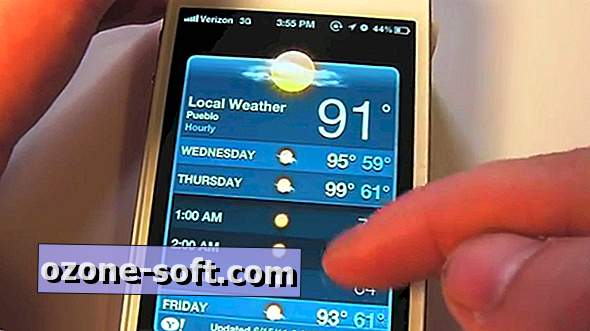







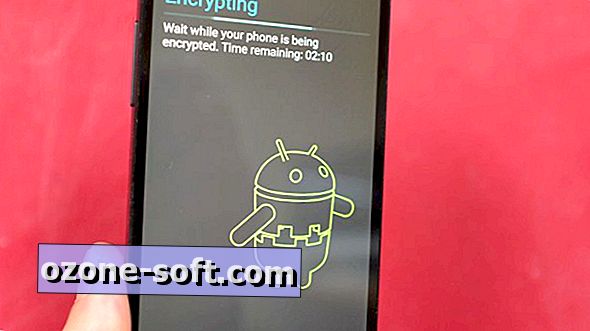



Deixe O Seu Comentário